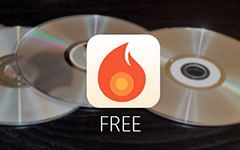Så här bränner du iMovie till DVD med eller utan iDVD

iMovie är den kostnadsfria videoredigeraren för Mac, som du kan hitta för alla versioner av OSX. När du har skapat eller redigerat videoklipp med iMovie kanske du vill exportera videon till TV eller DVD-spelare. Vad som är viktigare är att bränna iMovie till DVD är ett bra sätt att säkerhetskopiera några viktiga videoklipp. Så hur bränner du iMovie till DVD? Lär dig bara mer om 3-lösningar för att skapa DVD-filer från artikeln nu. Och välj sedan den bästa lösningen enligt ditt krav i enlighet därmed.
Metod 1: Använd DVD Creator för att bränna iMovie till DVD
Det finns faktiskt andra lösningar för att bränna ett iMovie-projekt till DVD på Sierra. Tipard DVD Creator för Mac bör vara den mest professionella lösningen att göra DVD med vilken video eller ljudfil som helst på Mac. Det gör att du kan anpassa DVD-menyn såväl som videofilerna.
Exportera iMovie-projekt till fil
För att bränna iMovie till DVD måste du exportera iMovie-projekt till videofil först när filmframställningen är klar. Kontrollera det iMovie-projektet du vill ha, klicka på "Dela" och välj "File" för att exportera iMovie till videofil för DVD-bränning. För iMovie '11 eller tidigare, klicka på "Dela" på menyraden och välj "Exportera fil".
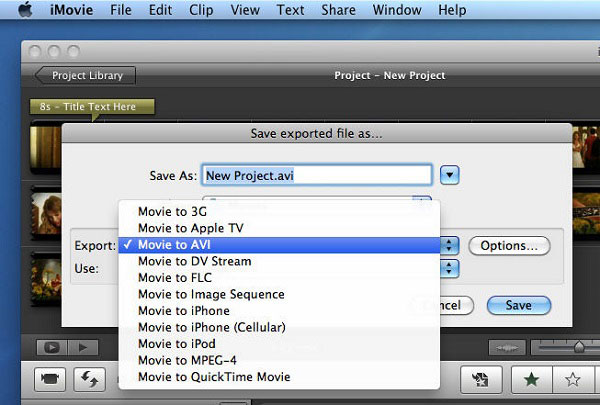
Lägg till iMovie-video till DVD-brännare
Starta Mac-DVD-brännaren, dra bara iMovie-videon till programmet eller klicka på "Lägg till filer" -knappen för att ladda videoklipp som exporteras från iMovie för att bränna till DVD utan iDVD.
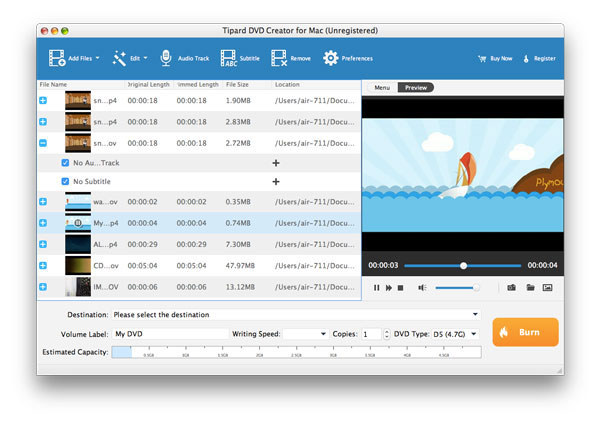
Lägg till DVD-menyn, anpassa DVD-video (tillval)
Denna DVD brännande programvara låter dig skapa DVD-menyn för att enkelt navigera genom din DVD-film. Klicka på "Meny" fliken ovanför förhandsgranskningsfönstret och välj sedan "Redigera meny". I popup-dvd-menyredigeringsfönstret väljer du din favorit DVD-meny för din iMovie-video. Du kan fritt definiera menyknappar, ramar och titlar, bakgrundsmusik, bild och öppningsfilm. Förresten kan du justera videoeffekter, trimma videolängd, skörda video och lägga till vattenstämpel innan du bränner iMovie till DVD.
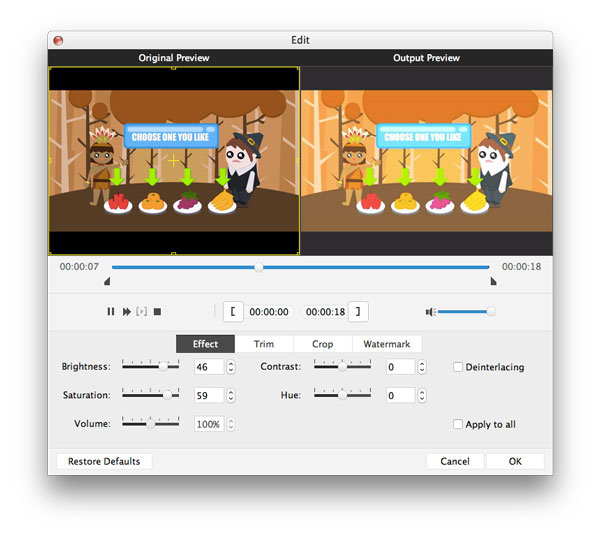
Börja bränna iMovie till DVD
Sätt i en tom skrivbar DVD-skiva i din DVD-enhet; Välj sedan DVD-enheten där du placerar den tomma skivan från "Destination" -ruta. När destinationen är inställd, namnge din DVD-film i "Volymetikett" rutan. Om du bara vill spara iMovie till DVD-mapp eller ISO-fil måste du definiera utgångsbanan från "Destination".
När alla parametrar är inställda klickar du på den stora "Burn" -knappen längst ned i iMovie till DVD-omvandlaren. Ett fönster med DVD-skapande process kommer att dyka upp. Mac DVD-brännaren börjar konvertera videofilerna och skapa DVD från iMovie. IMovie to DVD bränningen kommer att slutföras på kort tid.
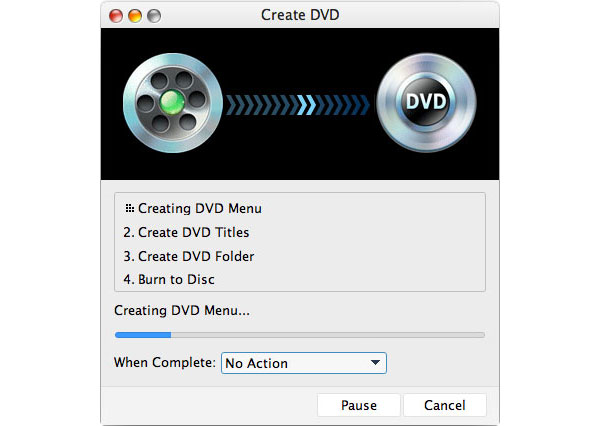
Metod 2: Hur bränner iMovie till DVD av iDVD
Den första lösningen vi rekommenderar är att bränna iMovie till DVD via iDVD, eftersom iDVD är en standard DVD Creator for Mac-användare. Och det är den perfekta komponenten som du behöver bränna ditt projekt på en skiva på en begränsad tid.
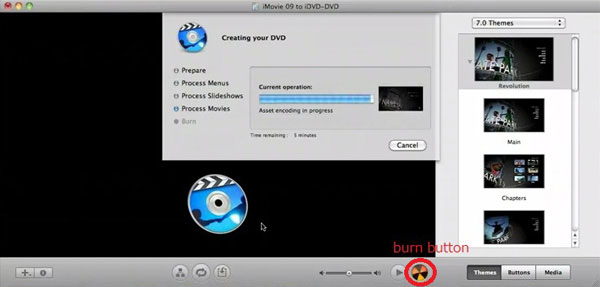
Dela iMovie till QuickTime
Öppna ett projekt i iMovie och klicka på "Dela" -menyn. Välj "iDVD" och klicka på "Dela" för att starta exportprocessen. Denna process kommer att bestå i flera minuter beroende på projektets storlek.
Välj tema och ram
iDVD öppnas automatiskt efter att filen har exporterats och väljer sedan ett tema du vill ha. Genom att välja olika ramar av videon och infoga dem på olika sidor av temat kan du anpassa ditt projekt.
Bränn iMovie till DVD på Mac
Efter det sista steget kan du klicka på "Förhandsgranska" för att se ditt projekt innan du bränner det på DVD. Du kan också se till att du går igenom den brinnande preferensen genom fliken "Projektmeny"> "Projektinfo". Ändra videokvaliteten och formatet här.
Titta på iMovie-video på DVD
Klicka på "Burn" -knappen i fönstret "Projektinfo" eller klicka på "File"> "Burn DVD" för att bränna iMovie till DVD. Om iDVD meddelar dig att det finns fel i ditt projekt kan du ignorera dem. När du är klar kan du titta på den i DVD-spelare som är kompatibel med filtypen.
Metod 3: Bränn iMovie till DVD med Wondershare DVD Burner
Med iMovie 11 tidigare versioner kan du bränna iMovie till DVD med iDVD. Men sedan 2011 upphörde Apple underhållet av iDVD och senare OS X efter att Lion inte längre stöder DVD-brännprogrammet för Mac. Så följer lösningen på hur man bränner iMovie till DVD utan iDVD.
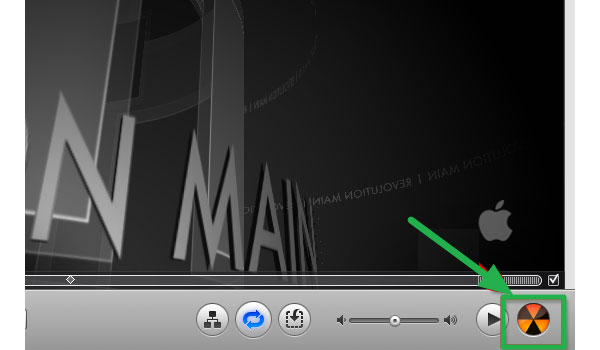
Välj det iMovie-projektet du vill ha och klicka på "Dela" -menyn och välj sedan "File" för att exportera iMovie till videofil för DVD-bränning.
Starta Wondershare Video Converter Ultimate, klicka på fliken Burn överst i fönstret.
Dra iMovie-filen du exporterade tidigare inuti fönstret. Ge DVD-skivan ett namn och välj det utmatningsformat du vill ha.
Tryck på "Burn" -knappen längst ner i fönstret för att börja bränna DVD-skivan.
Slutsats
Att göra dina egna videor är ett bra sätt att spela in ditt viktiga minne. Speciellt när du spelar in videor med iPhone eller iPad. Och sedan kan du redigera videorna ytterligare eller helt enkelt överföra videon till iMovie. För att skapa DVD eller säkerhetskopiera iMovie-filer bör du veta hur man bränner iMovie till DVD. Artikeln förklarar de 3 som ofta används för att skapa DVD från iMovie-videor, du kan lära dig mer detaljer om processen för att få DVD-skivan. Om du har några andra lösningar för att bränna iMoive till DVD kan du informera mer i kommentaren. Innan du skapar en DVD bör du skaffa den skillnader mellan DVD R skivor här.